今日も秋の空気に包まれた一日。
久しぶりに青空も出て嬉しい朝でしたが、昼間はやっぱり曇り空に…
新型コロナウィルス感染者数は減少しつつも緊急事態宣言は延長される見通し。
不自由極まりない日々ですが、やれることを探しながら一日を過ごすような毎日。
いろいろと整理しなければならないことがある。
そんな中で古いレッツノートを再生することにしました。
もともとボクが使用していたものをサッカーボーイズたちがハードに使っていたPC。
誰が使っているのか分からず行方不明かと思いきや1号が持ち帰ってきました。
もう10年前の機種なんですね。
残念ながらDVDドライブは壊れちゃってます。
さてさて久しぶりに立ち上げてみると動作が遅くモッサリした感じ。
メモリは本体4GB+増設4GBで合計8GB
「たしかこれ最大容量だったような?」
と思いつつ調べてみたら、どうやら16GBも可能らしい。
本体側のメモリ交換も割と簡単にできることが分かったのでチャレンジ。
ピンセットもいいけれど精密ドライバーとかでもOK。
問題はメモリの価格でしたが安価だったので即購入。
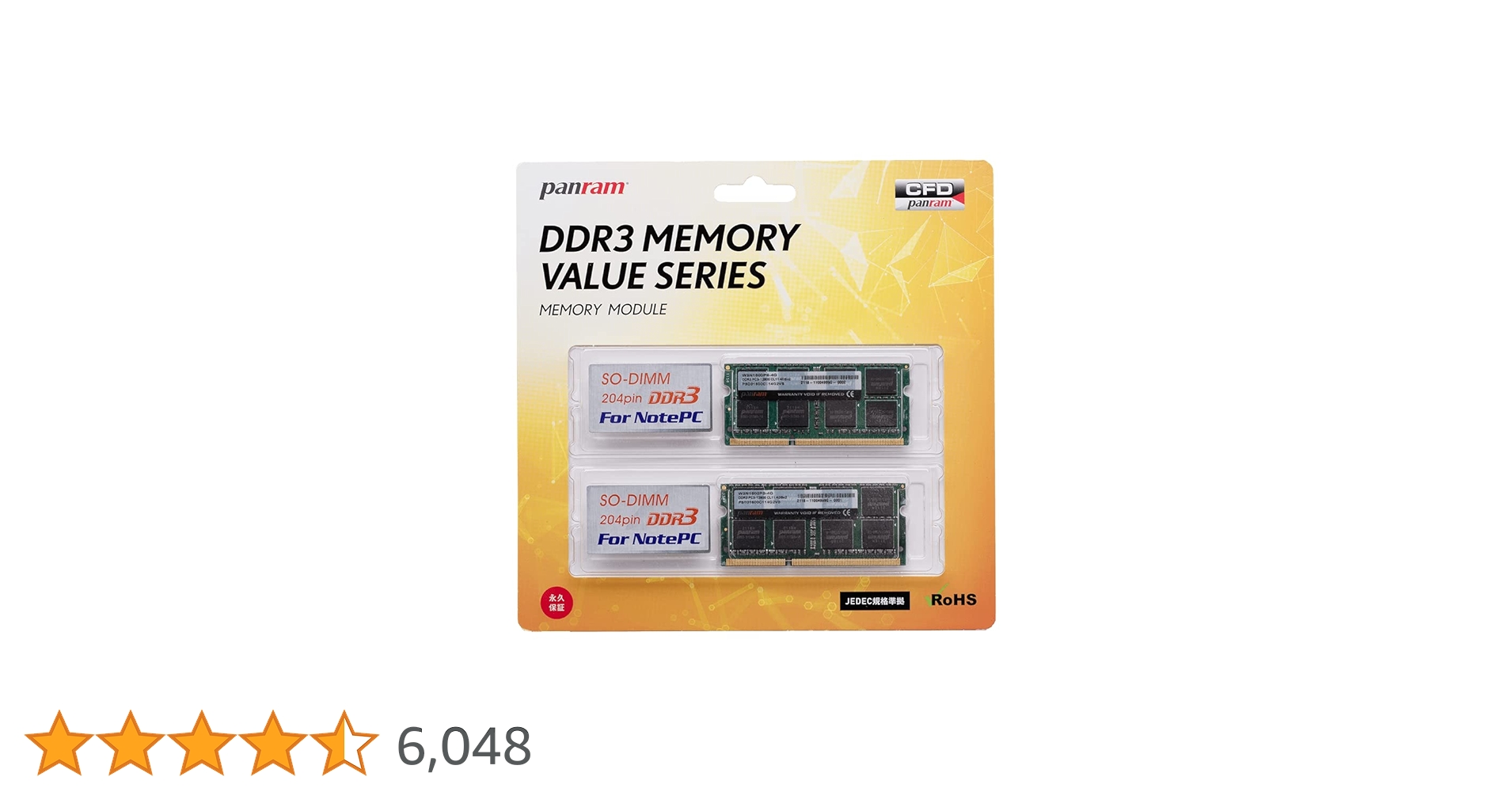
メモリスロットは1箇所だけネジがあるだけ。
簡単に蓋を開けて既存のメモリ2枚を外します。
増設用スロットのメモリは簡単ですが、本体側はそうもいかない。
ということで、メモリの左右にある小さな穴に精密ドライバーを突っ込んで引っ張る。
バッチリ外れました。
ちょっと苦労しましたが何とか引き出せて新しいメモリを装着。
この時も左右の穴に精密ドライバーを突っ込んでスロットへ押し込んではめる。
増設用スロットへ2枚目をサクッと装着しておしまい。
後はWindowsを起動するだけ…
10分もかからずに作業終了となりました。
ちゃんと16GBで認識されています。
しばらく、あれこれと設定して末永く使えるようにしたいと思います。



